习惯了使用xp系统的朋友,发会现在xp系统里面,我的电脑的盘符下,会有一个摄像头图标。但是,Win7系统里面是没有了,所以很多人不知道如何启动Win7的摄像头。下面,小编就教大家如何打开Win7系统的摄像头。
win7系统打开摄像头的几个方法:
一、首先进入设备管理器,看有没有摄像头这一设备,如果有,进入我的电脑就会看到这个图标,双击它就会打开;
如果没有,那么需要安装摄像头的驱动。 驱动安装好后,在我的电脑中就会看到它了。 这样就可以打开了。
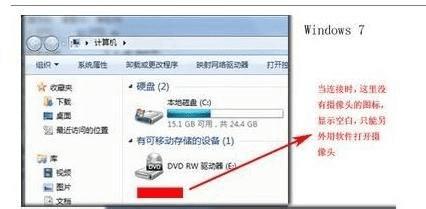
二、运行QQ软件来打开win7摄像头
这个软件大家最熟悉不过了,可以通过其视频设置来打开摄像头。 运行QQ软件,打开“系统设置”,在“好友和聊天”选项卡下选择语音视频,点击“视频设置”按钮,这个时候便会弹出视频设置窗口,选择好视频设备,就可以看到摄像头的预览画面了,通过“画质调节”按钮将画面调整到自己满意的效果即可。
这个方法麻烦在要安装QQ软件,但QQ软件应该是许多人必备的软件吧。 一些其他的通信软件也是具备这项功能的,比如Msn等。
三、下载AMcap来打开win7摄像头 win7 没有摄像头预览软件,预览功能要借助第三方软件,在网上下载一个AMcap,大约300K,安装好后将AMcap快捷方式放到C:\用户\本机用户名 \Appdata\Roaming\Microsoft\Windows\Network shortcuts目录下,这样就可以在“我的电脑”中找到这个图标。
四、从Windows Vista 开始,系统就没有摄像头快捷方式了。
所以,在Windows7中,即使摄像头已经装载完好,能正常使用,也看不到它的图标或快捷方式。 如果想在“计算机”中看到摄像头怎么办? 只能试试:把摄像头程序的快捷方式放到“计算机”中。
1、打开开始菜单,右键“计算机”选择“管理”。
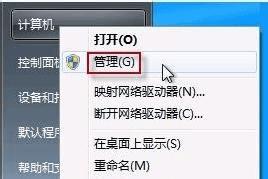
2、在“计算机管理”窗口左边一栏,双击“设备管理器”。
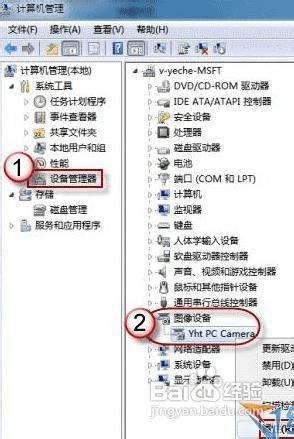
然后,从右边栏中找到“图像设备”,点开。在摄像头设备上右键鼠标,选择“属性”。
3、在“驱动程序”选项卡上,单击“驱动程序详细信息”,可以看到.exe 文件的详细路径(通常位于系统盘 Windows 文件夹下)
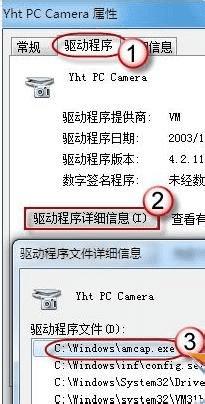
4、在系统盘中,循路径找到这个程序文件,右键鼠标,选择“创建快捷方式”,存放到桌面上。

5、回到桌面,右键单击快捷方式,“复制”。然后打开如下文件夹:
系统盘:\Users\用户名\AppData\Roaming\Microsoft\Windows\Network Shortcuts
例如 C:\Users\xiaoyi\AppData\Roaming\Microsoft\Windows \Network Shortcuts
AppData 是隐藏文件夹。 如果看不到,请点击“组织”-〉“文件夹和搜索选项”。 在“查看”选项卡上点选 “显示隐藏的文件、文件夹和驱动器”。 将快捷方式“粘贴”进来。

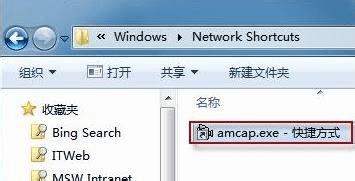
6、打开“计算机”,现在就可以看到摄像头图标了。
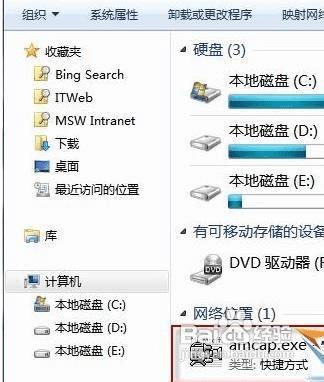
结束语:方法四比较麻烦一些,但是麻烦一次,永久方便,以后直接在计算机下就能启动摄像头了,跟xp系统一样方便。
本文地址:http://www.45fan.com/dnjc/5789.html
